
Brian Curtis
0
5288
177
No puede instalar una VPN de forma nativa en su Apple TV, pero existen soluciones alternativas que puede usar para disfrutar de la misma funcionalidad. Apple se olvidó de poner la funcionalidad VPN en tvOS, la versión modificada de iOS diseñada para la pantalla grande.
Esto probablemente se deba al hecho de que muchos usan conexiones VPN para eludir los bloqueos de la región impuestos por muchos de los proveedores de contenido que realizan negocios en la plataforma. Abundan los servicios como Netflix, servicios de actualización gratuitos y aplicaciones de transmisión de TV en vivo..
VPN y túneles DNS en Apple TV

Hay dos métodos para usar una VPN para acceder a contenido bloqueado por región, y un tercer método menos confiable que usa el túnel DNS. Ninguno de los dos está garantizado para funcionar con cada servicio que pruebe, por lo que su kilometraje puede variar. Pero si ya está pagando por una VPN, no tiene nada que perder si intenta.
Aquí veremos los siguientes métodos:
- Usando un enrutador para conectar su red directamente a una VPN, luego acceda a los servicios usando su Apple TV de manera normal.
- Configurar un enrutador virtual para conectar su Apple TV a una computadora que ya está configurada con acceso VPN.
- Usar el túnel DNS para hacer que su Apple TV aparezca como si estuviera en el mismo país donde su contenido está bloqueado.
Método 1: usar un enrutador VPN

Para conectar su enrutador a una VPN, necesitará un enrutador o firmware de enrutador que admita esta capacidad. Si su proveedor de servicios de Internet (ISP) suministró su enrutador, es muy probable que no incluya esta función. Los ISP tienden a proporcionar hardware barato que cumple con el mínimo requerido del servicio.
Algunos enrutadores pueden carecer de esta característica, pero al instalar firmware personalizado, esta característica se puede agregar. Esto es un poco arriesgado ya que está eliminando el firmware predeterminado del fabricante y reemplazándolo con un código de terceros, así que esté preparado en caso de que algo salga mal.
Uno de los mejores ejemplos de hardware de enrutador de terceros es DD-WRT. Este reemplazo de firmware de enrutador de código abierto con Linux ¿Qué es DD-WRT y cómo puede convertir su enrutador en un súper enrutador? ¿Qué es DD-WRT y cómo puede convertir su enrutador en un súper enrutador? En este artículo, estoy le mostraremos algunas de las mejores características de DD-WRT que, si decide utilizar, le permitirá transformar su propio enrutador en el superenrutador de ... es compatible con una amplia gama de hardware de red. Compruebe si su enrutador es compatible con la lista de hardware compatible con DD-WRT.
OpenWrt es otro reemplazo de firmware de código abierto, también basado en Linux ¿Qué es OpenWrt y por qué debería usarlo para mi enrutador? ¿Qué es OpenWrt y por qué debería usarlo para mi enrutador? OpenWrt es una distribución de Linux para su enrutador. Se puede usar para cualquier cosa para la que se use un sistema Linux incorporado. ¿Pero te quedaría bien? ¿Es compatible su enrutador? Vamos a ver. , con un enfoque modular basado en paquetes. Le permite elegir los paquetes que desea, en lugar de proporcionar funciones que no necesita necesariamente.
Si usa ExpressVPN, puede usar el firmware ExpressVPN en su enrutador para facilitar aún más la conexión a varias conexiones VPN. Si ha dado el paso y ha actualizado a un sistema moderno de enrutador de malla Cómo los sistemas Wi-Fi de Mesh pueden solucionar sus problemas y problemas de Wi-Fi Cómo los sistemas Wi-Fi de Mesh pueden solucionar sus problemas y problemas de Wi-Fi Preguntándose qué es una red de malla es y si es adecuado para ti? Estos son algunos de los beneficios de las redes de malla y las mejores opciones para probar ahora. , es probable que ya tenga compatibilidad con el cliente VPN (y puede administrarlo usando su teléfono inteligente).
Para saber si su enrutador es compatible, consulte el manual o inicie sesión en el panel de control de su enrutador y busque el “Cliente VPN” característica.
Conectando su enrutador a su VPN
No hay un método único para conectar su enrutador a la VPN elegida. Primero debe dirigirse al panel de control de su enrutador, cuya dirección generalmente aparece en el costado del dispositivo. Las direcciones comunes incluyen 192.168.0.1 y 10.0.0.1.
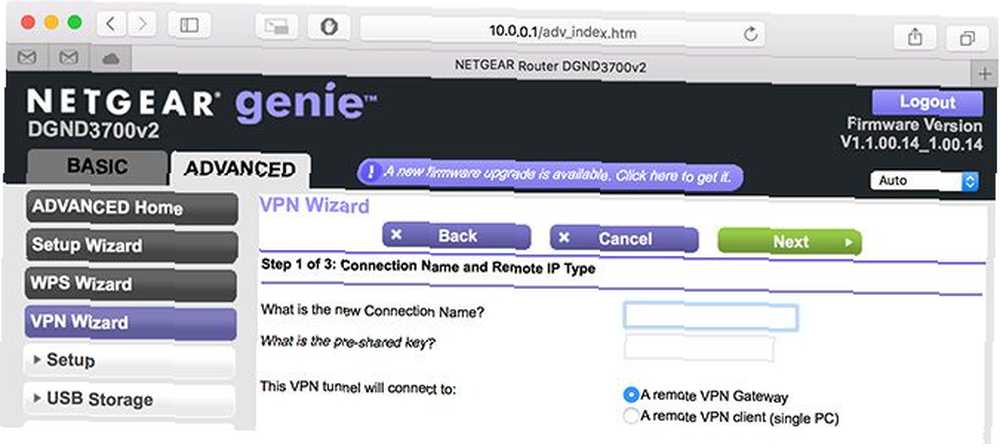
Agregue una nueva conexión para su servidor elegido. Deberá obtener esta información de su proveedor de VPN y agregar una nueva conexión para cada servidor que desee utilizar. Asegúrese de utilizar una buena descripción para saber dónde se encuentra cada servidor.
Activa esa conexión para enrutar todos del tráfico de su red a ese servidor. Todos los dispositivos de su red, incluido su Apple TV, ahora se enrutarán a través de la conexión VPN elegida. Puede deshabilitar esta conexión (o cambiar a otro servidor) siempre que necesite usar el panel de control de su enrutador.
Una buena solución, pero no perfecta
El mayor problema con esta solución es que es un enfoque de todo o nada. Otros miembros de su hogar no pueden ver contenido local en la televisión interactiva mientras intenta transmitir el contenido del catálogo de Netflix de otro país.
Esto también ralentiza toda su red, por lo que jugar juegos multijugador en su PlayStation 4 mientras mira los servicios internacionales de televisión para ponerse al día dará como resultado una experiencia de juego triste. Tendrá que iniciar sesión en su enrutador y jugar con la configuración cada vez que desee deshabilitar o cambiar su configuración de VPN.
En el lado positivo, desde el punto de vista de la seguridad, la totalidad de su red está protegida. Agregue un servidor local para uso regular y no notará una gran caída de velocidad, ni necesitará configurar el acceso VPN en cada dispositivo de su hogar.
Método 2: usar un enrutador VPN virtual
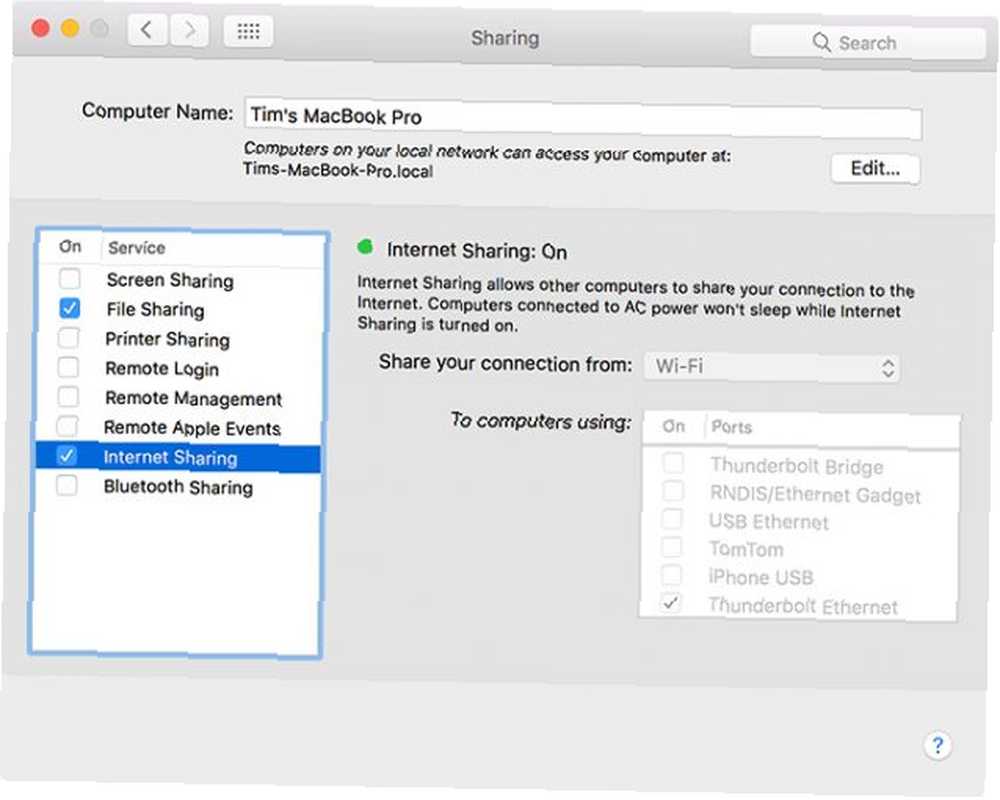
Este método es muy similar al anterior, excepto que en lugar de usar un enrutador conectado a una VPN, está enrutando su Apple TV (y cualquier otro dispositivo conectado) a través de otro dispositivo que ya está conectado a una VPN.
Esto significa que puede enrutar solo los dispositivos que desee a través de la VPN que elija, sin afectar a toda la red. Otros miembros de su hogar aún pueden transmitir servicios locales de TV en vivo en otra habitación, mientras está viendo contenido internacional a través de su Apple TV.
Compartir la conexión VPN de su computadora
Esto es bastante fácil de hacer, ya sea que esté usando una computadora Mac o Windows. También puede obtener resultados con Linux (consulte nuestra guía para usar una VPN en Linux Todo lo que los usuarios de Linux deben saber sobre la instalación de una VPN Todo lo que los usuarios de Linux deben saber sobre la instalación de una VPN Linux es inherentemente más seguro que Windows. Pero esto no Esto significa que no debes vigilar cómo accedes a Internet. Es necesario un firewall, y cada vez más es una VPN), pero compartir tu conexión requerirá un poco más de retoques y trabajo dependiendo de la distribución que estés usando..
Tanto macOS como Windows 10 incluyen soporte para conectarse a una VPN sin necesidad de software adicional. Algunos proveedores proporcionan su propio software para facilitar esto, pero realmente no lo necesita. Vea cómo instalar una VPN en Windows 10 Cómo configurar una VPN en Windows 10 Cómo configurar una VPN en Windows 10 ¿No está seguro de cómo configurar una VPN en Windows 10? Aquí hay una guía fácil paso a paso para configurar una conexión L2TP o IKEv2. .
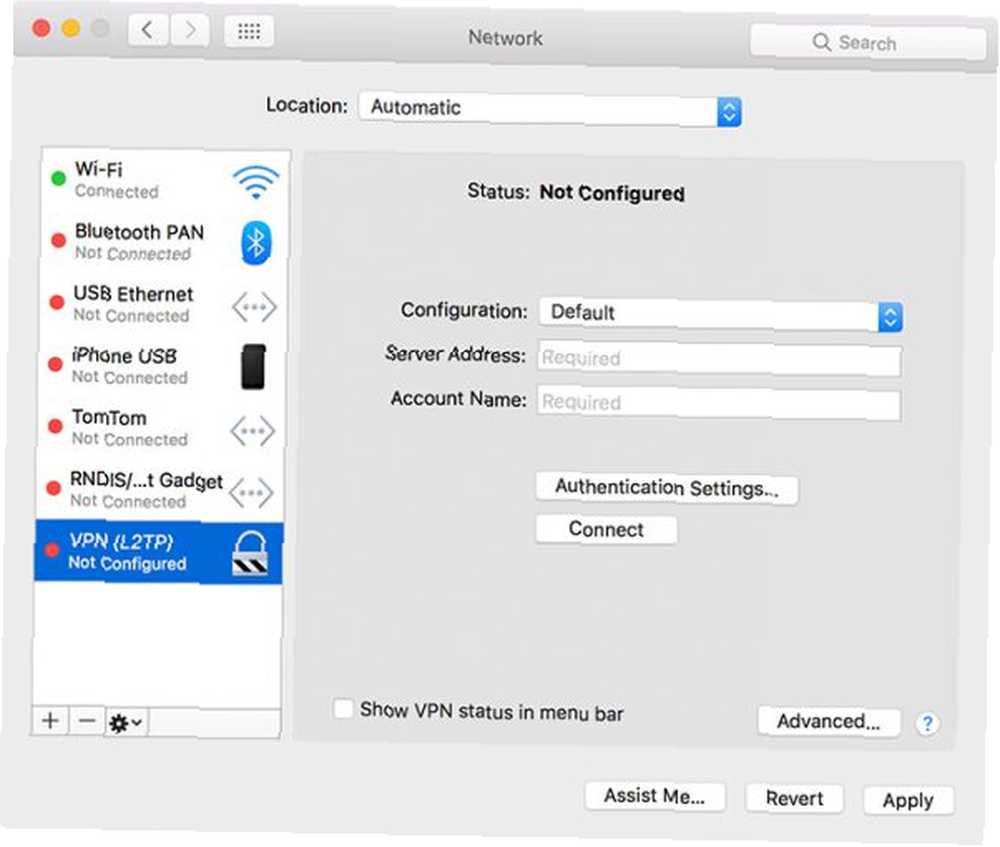
En una Mac puedes dirigirte a Preferencias del sistema> Red y haga clic en el botón más para agregar una nueva conexión, luego elija VPN. Desde aquí, use las credenciales de su proveedor para crear la conexión y haga clic Conectar. También puede obtener uno de estos clientes de VPN de Mac de terceros gratuitos. Estos son los mejores clientes de VPN de Mac gratuitos. Estos son los mejores clientes de VPN de Mac gratuitos. ¿Cómo sabe qué cliente de VPN utilizar? ¿Debería usar la aplicación patentada de su proveedor de VPN o una solución flexible que pueda conectarse a varios servicios diferentes? si desea usar otro protocolo (como OpenVPN). (Si necesita más ayuda, puede obtener más información sobre cómo configurar una VPN en una Mac. Estos son los mejores clientes VPN gratuitos de Mac. Estos son los mejores clientes VPN gratuitos de Mac. ¿Cómo sabe qué cliente VPN utilizar? ¿utiliza la aplicación patentada de su proveedor de VPN o una solución flexible que puede conectarse a varios servicios diferentes?
El último paso es compartir su conexión a internet. Puede tener un tipo de red activo y un tipo de red compartida en cualquier momento. Eso significa que si conecta su computadora a su enrutador a través de Ethernet, puede crear una conexión Wi-Fi compartida. No puede compartir la conexión Wi-Fi que ya está utilizando como otro punto de acceso inalámbrico, a menos que tenga un adaptador USB Wi-Fi de repuesto.
El mejor método es conectar su computadora directamente a su enrutador y crear un punto de acceso Wi-Fi, ya que puede conectar varios dispositivos a una conexión Ethernet compartida. Consulte nuestra guía para crear un punto de acceso Wi-Fi con Windows Convierta Windows en un punto de acceso Wi-Fi y comparta su conexión a Internet Convierta Windows en un punto de acceso Wi-Fi y comparta su conexión a Internet Tiene una conexión a Internet a través de un cable de red . ¿Puedes compartir de forma inalámbrica esa conexión con otros dispositivos? ¿Puedes hacer que tu computadora con Windows funcione como un enrutador WiFi? En resumen: sí! o nuestro tutorial para compartir la conexión a Internet de su Mac Cómo compartir la conexión a Internet de su Mac usando OS X Cómo compartir la conexión a Internet de su Mac usando OS X Compartir la conexión a Internet de su Mac solo requiere unos pocos clics, e incluso puede configurar un WiFi improvisado punto de acceso sin instalar ningún software de terceros. .
Un enfoque personalizable para compartir una VPN
Este método le permite restringir su VPN a su Apple TV y a cualquier otro dispositivo de transmisión, en lugar de redirigir todo el tráfico de su red. Es más una solución temporal, especialmente si su equipo de red está en una ubicación incómoda (para lo cual necesitará una computadora portátil).
Sin embargo, es bastante fácil de configurar y activar o desactivar su VPN, o cambiar el servidor al que está conectado es bastante sencillo. Incluso puede instalar el propio software de su proveedor de VPN para facilitar esta parte.
Para los usuarios de MacBook en particular, esta solución requerirá una inversión en un adaptador Thunderbolt a Ethernet, ya que Apple no ha incluido un puerto Ethernet en MacBooks desde hace algún tiempo.
Método 3: túnel de DNS
El método final no implica una VPN en absoluto. Muchos servicios VPN proporcionan servicios de túnel DNS como parte de sus paquetes VPN, mientras que otros venden este servicio por separado. Algunos servicios venden el túnel DNS por separado, muchos servicios se refieren a él con un nombre diferente como MediaStreamer de ExpressVPN.
Algunos servicios como ExpressVPN requerirán el uso de proveedores de DNS dinámicos (DDNS) gratuitos. Los 5 mejores proveedores de DNS dinámicos que puede usar de forma gratuita hoy. , servicios y alternativas DDNS para reemplazarlo. para mantener su dirección IP actualizada. Otros, como UnoTelly, simplemente requieren que inicie sesión en su panel de control para actualizar su dirección manualmente.
Una vez que se haya registrado para obtener una cuenta que admita el túnel DNS y haya configurado DNS cuando sea necesario, diríjase a Configuraciones> Red en tu Apple TV y elige Wifi o Ethernet para configurar esa red en particular. Desplácese hacia abajo hasta DNS e ingrese la dirección IP relevante según las instrucciones de su proveedor.
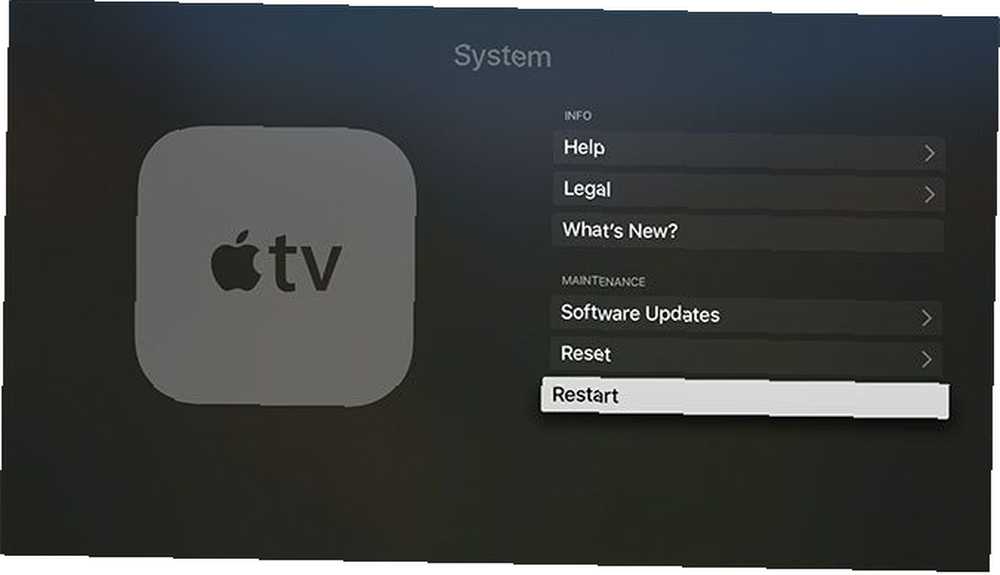
Desde aquí, simplemente reinicie su Apple TV en Configuración> Sistema> Reiniciar y el contenido bloqueado por región ahora debería estar disponible (con suerte). Su proveedor debe manejar la mayoría de las cosas de fondo relevantes, aunque a menudo es posible ajustar su ubicación para desbloquear servicios locales específicos.
Fácil de usar, pero fácilmente derrotado
El túnel de DNS solía ser el mejor método para acceder al contenido bloqueado de la región. A diferencia de las conexiones VPN, puede acceder al contenido a la velocidad máxima que le permitirá su conexión a Internet. Tampoco hay necesidad de conectarse a diferentes redes para diferentes contenidos, ya que el proveedor maneja esto servicio por servicio.
Pero los grandes golpeadores como Netflix y BBC iPlayer comenzaron a tomar medidas enérgicas contra el túnel DNS hace unos años e introdujeron mejores protecciones contra él. Muchas aplicaciones ahora realizan búsquedas de DNS personalizadas para evitar incluso ajustes de DNS a nivel del sistema operativo.
El mejor método para usar una VPN en Apple TV
El uso de una VPN significa una mejor seguridad y un acceso más confiable al contenido bloqueado de la región. El costo es la velocidad, ya que su velocidad general estará limitada por la velocidad de la conexión VPN. En comparación, los servicios DNS son rápidos pero a menudo se quedan cortos ya que los proveedores de contenido ahora pueden burlarlos fácilmente.
Para muchos usuarios, el segundo método (usando un enrutador virtual) proporciona la mayor flexibilidad. No perderá la velocidad de Internet en toda su red, y es probable que la conexión VPN funcione mucho mejor para el contenido bloqueado por región que un servidor DNS.
Si la seguridad es su prioridad número uno, el primer método también es ideal. No tener que configurar una VPN en cada dispositivo hace que sea fácil proteger todo en un solo paso rápido. Siempre que el servidor esté relativamente cerca de usted, es de esperar que su velocidad de Internet no sea demasiado impactante.
¿Sigues buscando una VPN? Puede que le interesen las mejores VPN según Reddit La mejor VPN según Reddit La mejor VPN según Reddit Pero con tantas VPN en el mercado, ¿cómo decide cuál usar? Verificamos los mejores subreddits y subprocesos de Reddit para obtener las mejores recomendaciones de VPN. , pero personalmente recomendamos ExpressVPN. Use este enlace para ahorrar un 49% en ExpressVPN hoy!











